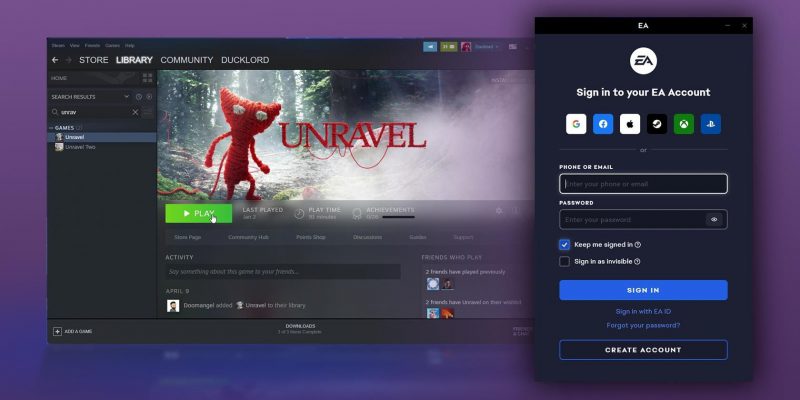Как исправить игры EA Origin, которые не запускаются в Steam для Windows
Не будет ли Steam запускать игру на основе клиента Origin так, как будто вы никогда ее не покупали? У нас есть решение.
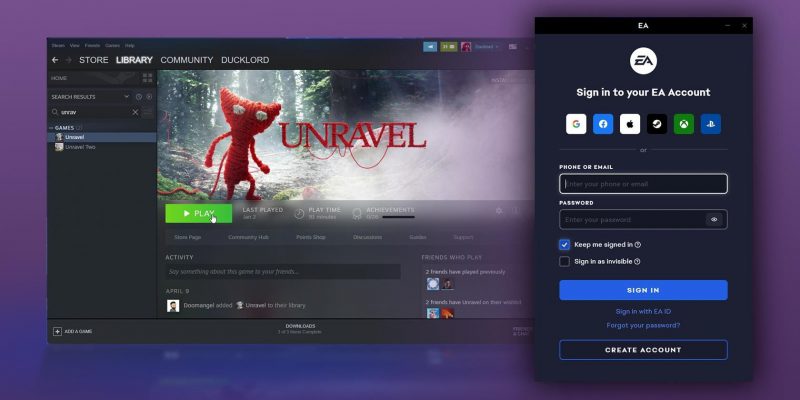
Вы купили игру Electronic Arts в Steam, пытались ее запустить, но она не работает: Даже если вы купили ее легально, она все равно просит вас «активировать продукт» или что-то в этом роде.
Теперь вы заблокированы: вы не можете запустить игру из Steam, и у вас нет ключа продукта для «активации» программного обеспечения Electronic Arts. Означает ли это, что вам придется покупать его снова, на этот раз прямо в магазине Electronic Arts?
К счастью, нет. Причина проблемы — странный конфликт, который можно решить, немного поэкспериментировав с программным обеспечением. Посмотрим, как.
Почему клиентская игра EA/Origin может не запускаться в Steam?
При попытке запустить игру EA/Origin из Steam вам также может потребоваться запустить этот клиент отдельно либо для аутентификации пользователя, либо в качестве меры безопасности (иначе: Управление цифровыми правами или сокращенно DRM).
Но иногда то, что должно быть автоматическим и простым процессом, дает сбой. Мы не можем точно сказать, в чем причина этих проблем, но чисто на основе догадок при устранении неполадок кажется, что это происходит, когда существует конфликт версий между версией клиента и более старой игрой, которая, как ожидается, будет обнаружена, и еще Того установили новые или какие-то локальные поврежденные данные.
Чтобы уточнить, мы не говорим о невозможности войти в Steam — для этого ознакомьтесь с нашей статьей о различных способах решения проблемы. Вместо этого в этом сценарии есть «цепочка», которая вызывает запуск игры: Steam необходимо запустить приложение EA или Origin, которое, в свою очередь, запускает игру. Наша проблема заключается в том, что посредник в этой цепочке, приложение EA или клиент Origin, похоже, не может установить/подтвердить ваше право собственности на игру.
К счастью, вам не нужно прощаться с легально купленными играми EA/Origin или просто использовать программу запуска EA/Origin. Следующие шаги, скорее всего, решат вашу проблему, так как они помогли нам.
Примечание автора: в моем случае проблема была с заголовком Unravel и последними версиями клиента Origin до того, как он был заменен более новым клиентом EA. Эта статья относится к обоим, так как старые игры, созданные до клиента EA, все еще могут пытаться установить Origin.
Как удалить Origin/Клиент EA
Решение, которое мы увидим, требует полного удаления как клиентского приложения EA/Origin из Windows, так и проблемной игры из Steam.
- Чтобы удалить приложение EA/Origin, как и любое другое программное обеспечение Windows, используйте меню «Пуск» или «Поиск» для поиска «Установка и удаление программ» и, если вы найдете его, «откройте» его.
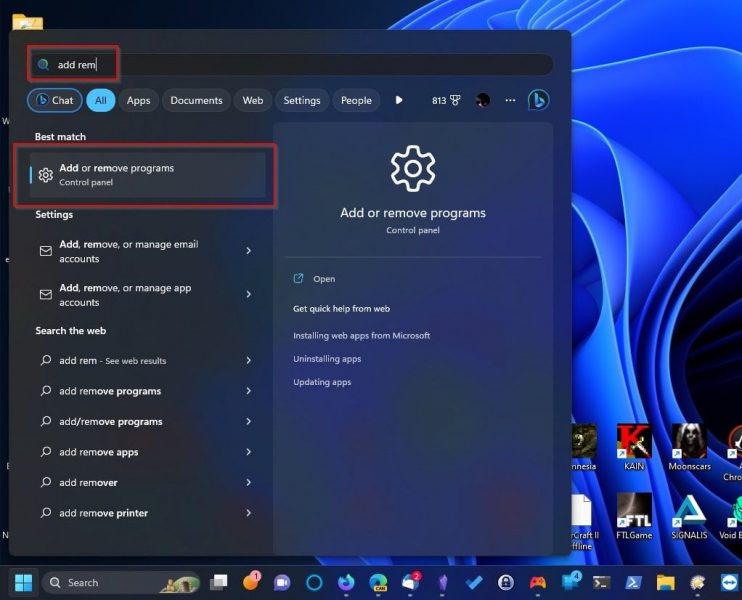
- Найдите клиент Origin или приложение EA в списке установленных приложений и нажмите кнопку с тремя точками справа. Выберите удалить.it. Как правило, на вашем ПК должно быть установлено только одно из них, так как новое приложение EA должно заменить старый клиент Origin. Если по какой-то причине у вас все еще есть оба, обязательно удалите каждый.
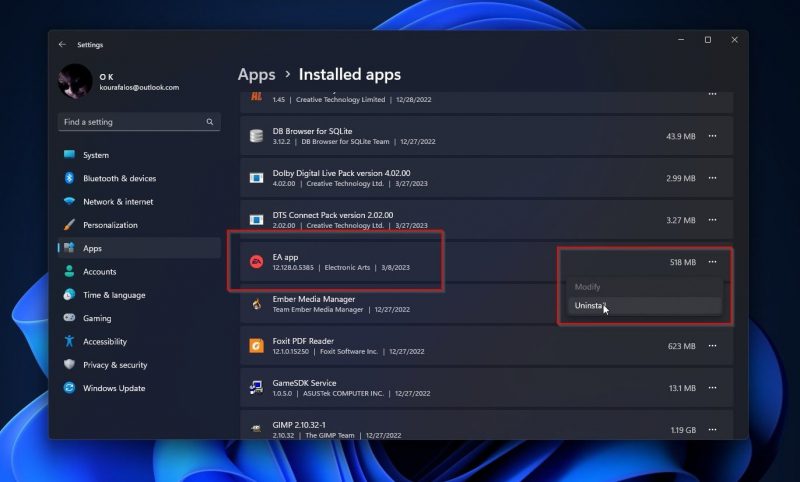
Автоматически установить правильный клиент Origin/EA & Учетные данные
Хотя проблема, с которой мы сталкиваемся, на первый взгляд выглядит так: «Я запускаю игру через Steam, на экране ничего не отображается», как мы объяснили, на самом деле это не «проблема, связанная со Steam».
При использовании двух отдельных клиентов, Steam и приложения Origin/EA, «совместная игра» должна работать правильно. Это означает, что даже если Steam работает правильно, вам нужно убедиться, что то же самое верно для приложения Origin/EA и что вы входите в систему с правильными учетными данными.
Но вместо долгого и сложного процесса проще удалить и переустановить игру, которую вы пытаетесь запустить. Как?
Одной из особенностей Steam, которую мы считаем само собой разумеющейся, является «оптимизация» игровых настроек. В прошлом, до использования Steam и подобных клиентов, если игра зависела от других технологий, таких как DirectX, для правильной работы, в большинстве случаев вам приходилось устанавливать их вручную. Steam автоматизирует этот процесс и гарантирует, что все необходимое для игры будет установлено вместе с игрой. Включая приложение Origin/EA.
Поскольку мы удалили клиент Origin/приложение EA, удалив и переустановив игру, Steam «вытянет» правильную версию дополнительного программного обеспечения, необходимого для игры, правильно настроенного.
- Запустите клиент Steam, щелкните правой кнопкой мыши запись игры и выберите «Управление»> «Удалить» в появившемся меню. Когда вы закончите, сделайте обратное: щелкните правой кнопкой мыши игру и выберите «Установить» или перейдите на страницу в библиотеке и нажмите кнопку «Установить» в левом нижнем углу баннера выше.
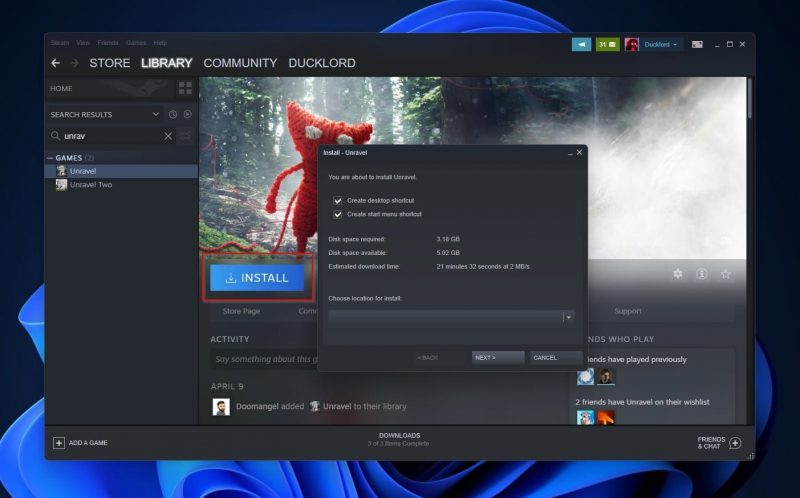
- Разрешите Steam загрузить и установить игру и все необходимые дополнения. Мы не можем предложить конкретные инструкции для этого, так как каждое имя отличается; следуйте инструкциям на экране игры, и все дополнения будут полностью установлены. Если у вас низкая скорость загрузки, ознакомьтесь с нашим руководством по оптимизации скорости загрузки Steam.
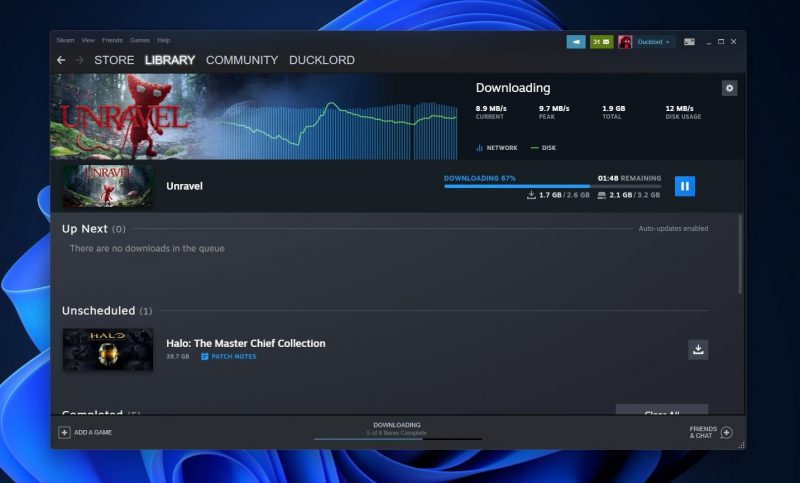
- Почти готово: Нажмите «Играть» или запустите игру, как вам нравится. Но, как мы увидим в следующем разделе, вы, вероятно, не сможете играть сразу.
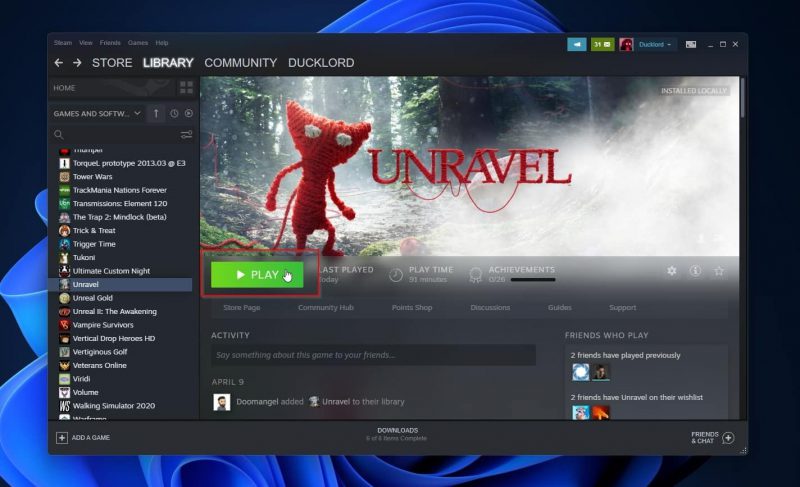
Обратите внимание: если у вас есть несколько игр, которые вы хотите удалить, вам следует ознакомиться с нашей статьей о более быстром способе управления вашими играми с помощью Steam Storage Manager.
Получение Origin через брандмауэр
Проверьте свой клиент брандмауэра, если вы не видели подсказку о клиенте Origin/EA. Возможно, ваш брандмауэр идентифицировал недавно установленную версию программы как «неизвестную» и заблокировал к ней доступ.
- Каждый брандмауэр имеет свой собственный интерфейс, поэтому мы не можем предоставить конкретные инструкции для всех доступных. Этот автор использует интерфейс управления брандмауэром Windows от Malwarebytes для встроенного брандмауэра Windows. Ранее мы видели, как можно настроить встроенный брандмауэр Windows. Для этого конкретного приложения процесс был таким же простым, как посещение реестра ссылок, щелчок правой кнопкой мыши на только что запущенном приложении EA и выбор «Разрешить эту программу.
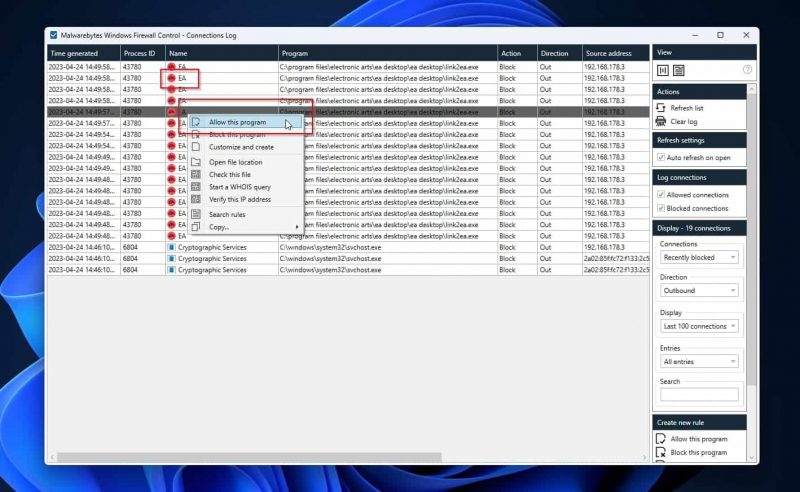
- Если клиент приложения Origin/EA не отображается на вашем экране, подождите, пока игра вернется в состояние «ожидания» в клиенте Steam. Если это не так, вручную закройте Steam и перезапустите его. Затем попробуйте перезапустить игру. Но даже если клиентское приложение Origin/EA запущено и может подключаться к серверам Electronic Arts, вам нужно сделать еще одну вещь, чтобы использовать его: снова войти в систему. Мы также предлагаем включить функцию «Оставить меня» в вашей учетной записи для вашего удобства.
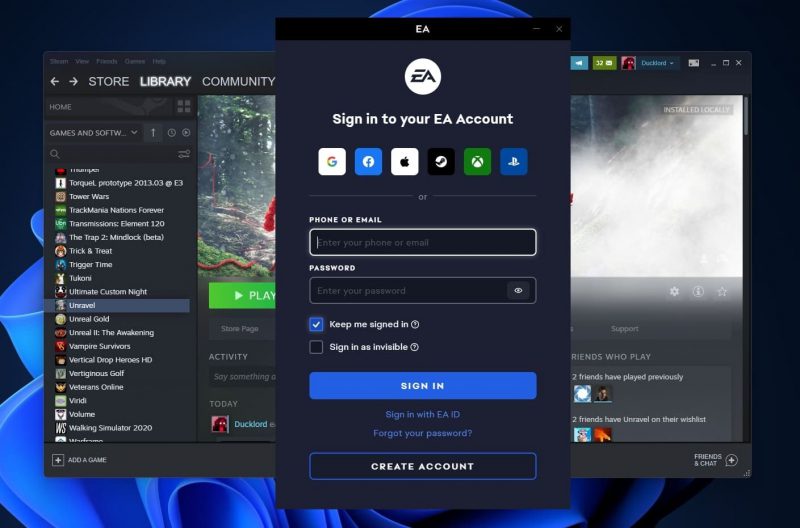
- В наши дни даже войти в систему может быть сложно, так как этот процесс также может завершиться неудачно, но на этот раз мы уже знаем виновника и необходимое решение. Итак, если это произойдет, вернитесь к брандмауэру и разрешите доступ к вновь созданному приложению, связанному с EA, которое вы найдете там, как и раньше.
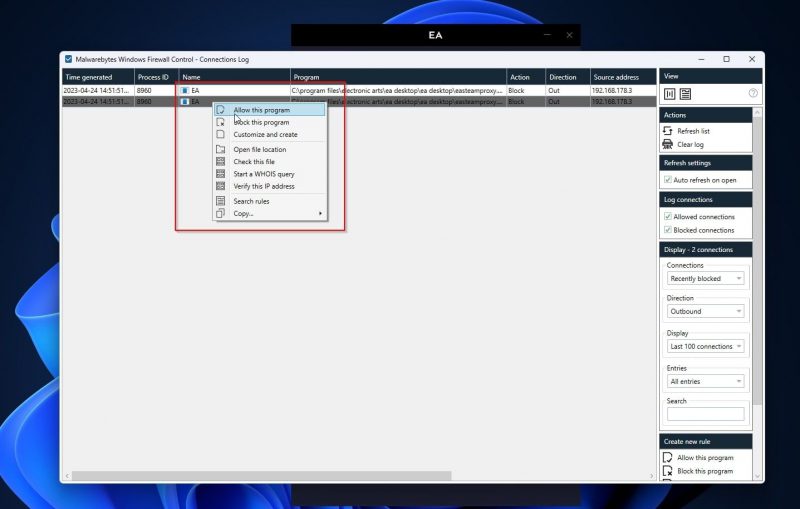
- После этого последнего шага вы, наконец, должны увидеть клиент Origin или приложение EA на своем экране, правильно войти в систему и получить доступ к своей библиотеке всех ваших игр Electronic Arts, включая проблемную игру, которую мы пытаемся исправить.
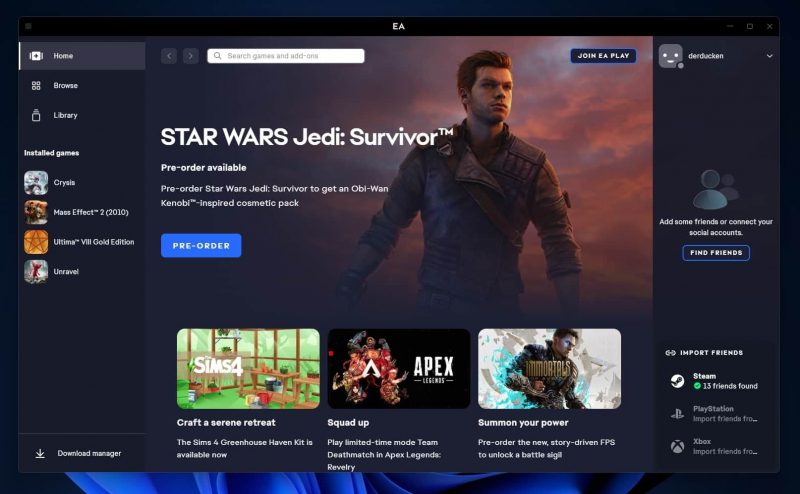
- Теперь вы сможете запустить игру из своей коллекции в приложении Origin/EA или, как предполагалось изначально, прямо из Steam. Попробуйте, чтобы убедиться, что это работает: во-первых, полностью закройте приложение Origin/EA и посмотрите, неактивно ли оно в ящике. Затем попробуйте запустить игру из Steam. Steam необходимо запустить приложение Origin/EA, а также «включить» необходимые аргументы для автоматического запуска вашей игры без необходимости выполнять несколько шагов по отдельности.